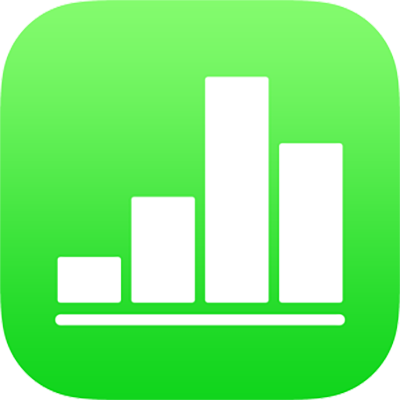
Tilføj eller slet en tabel i Numbers på iPhone
Når du tilføjer en tabel, vælger du mellem et antal færdige formater, der passer til din skabelon. Når du har tilføjet en tabel, kan du tilpasse den, som du vil. Du kan føje lige så mange tabeller, som du vil, til et ark.
Tilføj en ny tabel
Tryk på
 , og tryk derefter på
, og tryk derefter på  .
.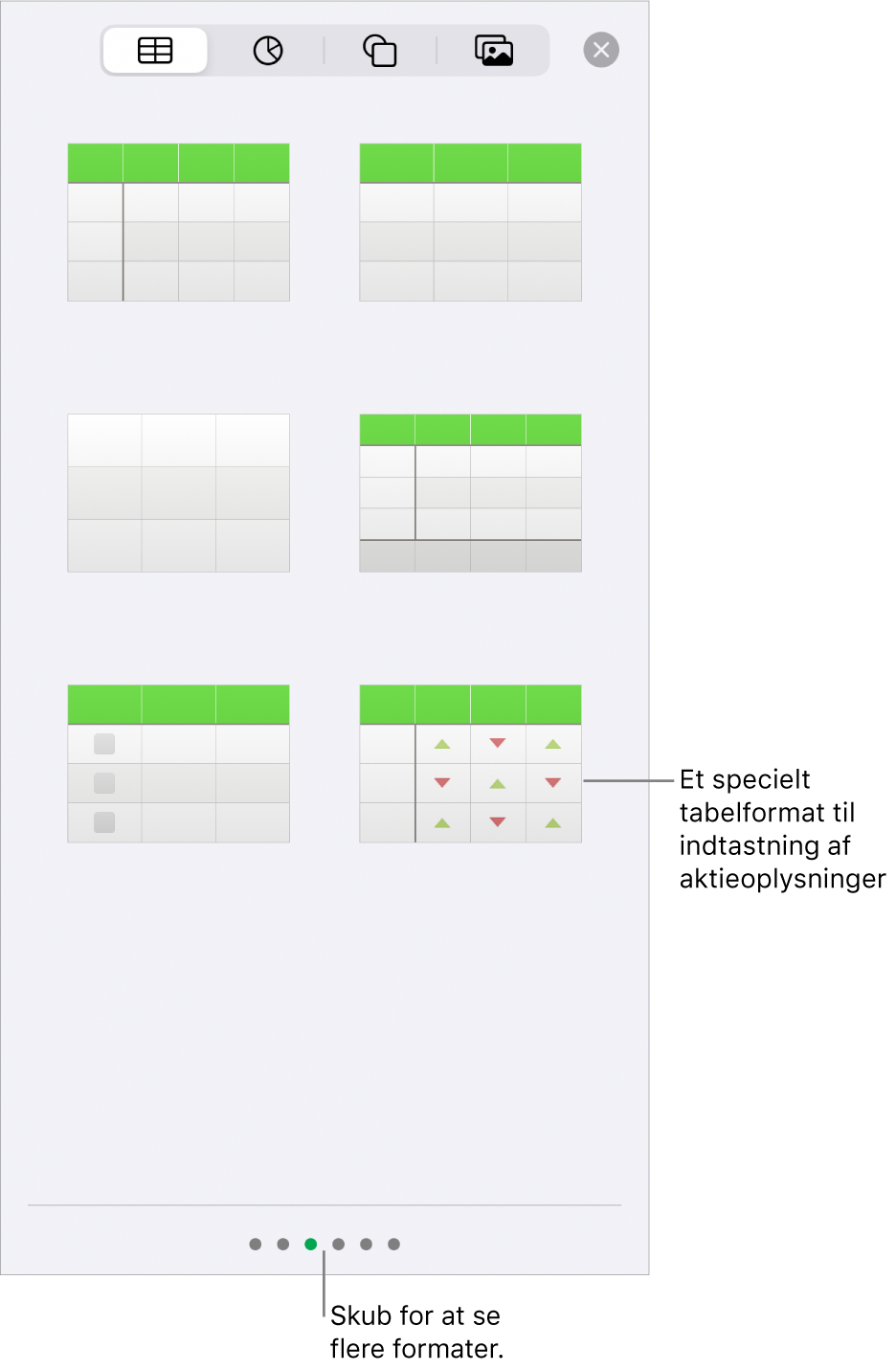
Skub til højre eller venstre for at se flere formatindstillinger.
Tryk på en tabel for at føje den til arket.
Du føjer indhold til en celle ved at trykke to gange på cellen (eller trykke på den og derefter trykke på
 nederst på skærmen) og begynde at skrive.
nederst på skærmen) og begynde at skrive.Du kan læse om flere måder at indsætte indhold på i Skriv tekst og tal i Numbers på iPhone.
Du kan flytte eller redigere tabellen på en af følgende måder:
Flyt tabellen: Tryk på tabellen, og træk derefter
 i øverste venstre hjørne af tabellen.
i øverste venstre hjørne af tabellen.Tilføj eller fjern rækker: Tryk på
 i nederste venstre hjørne af tabellen for at tilføje en række, eller træk
i nederste venstre hjørne af tabellen for at tilføje en række, eller træk  op eller ned for at tilføje eller slette flere rækker.
op eller ned for at tilføje eller slette flere rækker.Skift størrelse på tabellen: Tryk på tabellen, tryk på
 i øverste venstre hjørne af tabellen, og træk derefter den blå prik i tabellens nederste højre hjørne for at ændre tabellens størrelse proportionalt.
i øverste venstre hjørne af tabellen, og træk derefter den blå prik i tabellens nederste højre hjørne for at ændre tabellens størrelse proportionalt.Rediger indstillingen Skiftende rækkefarve: Tryk på tabellen, tryk på
 , tryk på Tabel, og slå derefter Skiftende rækker til eller fra.
, tryk på Tabel, og slå derefter Skiftende rækker til eller fra.Rediger en tabels udseende: Tryk på tabellen, tryk på
 , og brug derefter betjeningsmulighederne til formatering til at foretage ændringer.
, og brug derefter betjeningsmulighederne til formatering til at foretage ændringer.
Opret en tabel ud fra eksisterende celler
Når du opretter en ny tabel med celler fra en eksisterende tabel, flyttes den oprindelige data, den kopieres ikke. Cellerne i den oprindelige tabel bliver i stedet tomme og kan slettes.
Vælg cellerne eller vælg hele rækker eller kolonner med de data, du vil bruge til at oprette den nye tabel.
Hold fingeren på det valgte, indtil det ser ud til at blive løftet opad, og træk det derefter til en anden placering på regnearket.
Du sletter de tomme celler i den oprindelige tabel ved at vælge de tomme celler og derefter trykke på Slet.
Slet en tabel
Tryk på tabellen, tryk på
 i tabellens øverste venstre hjørne, og tryk derefter på Slet på genvejsmenuen.
i tabellens øverste venstre hjørne, og tryk derefter på Slet på genvejsmenuen.
Kopier og indsæt en tabel
Tryk på tabellen, tryk på
 i tabellens øverste venstre hjørne, og tryk derefter på Kopier på genvejsmenuen.
i tabellens øverste venstre hjørne, og tryk derefter på Kopier på genvejsmenuen.Tryk uden for tabellen for at fravælge den, tryk på et tomt område på arket, og tryk derefter på Sæt ind.